Wenn man ein wenig mit dem Raspberry Pi spielt, und ein bisschen mit den GPIOs herumspielen will, wird man schnell über ein Problem stoßen, dass man nur mit einer (relativ) aufwändigen Schaltung oder Relais zu lösen vermag… fast. Das Problem welches ich meine, ist das “Stromproblem” der GPIOs.
GPIOs sind digitale Ausgänge von Prozessoren. D.h. ein logischer “high” Pegel ist bei 3.3VDC erreicht. Allerdings darf nur minimaler Strom fließen!
Die Spezifikation des Raspberry Pi gibt für die (alle!, nicht jeweils) GPIOs insgesamt 50mA an, was nun wirklich nicht viel ist (0,050A).
Bei der Entwicklung von Anwendungen, Programmen oder einfachen Steuerungen, will man oftmals nur mal “testen” ob die GPIOs richtig geschaltet werden und auch ein hight-Pegel anliegt, wenn man ihn programmatisch möchte…. viele / die meisten (?) nutzen hierfür LEDs
Erstellung möglichst stromsparender Test-LEDs
Um ein möglichst stromsparendes optisches Feedback über den Zustand eines GPIOs zu bekommen, wähle ich ein Rotes LED, da diese bereits mit sehr geringem Strom einigermaßen hell leuchten!
Nun geht es an die Auswahl des richtigen Vorwiderstandes als Strombegrenzung!
Dies schnellste und angenehmste Variante dürfte die Nutzung eines Online-Rechners sein, der bestimmte Eingaben und Werte bereits ergänzt, wenn man sich nicht sicher ist.
- Ich gehe also zuerst einmal zu einem Online-Rechner und wähle “rotes-LED” aus.
- Als “Betriebsstrom”, gebe ich 5 bzw. 6 mA an. (Erinnert auch an die Spezifikation der GPIOs > bei 50mA max. Strom, können so bis zu 8 (!) LEDs gleichzeitig betrieben werden)
- Kurz
- Kelch
- Kathode
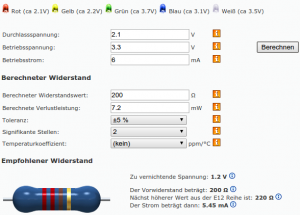
Nun, wo man den benötigten Widerstandswert kennt, den man natürlich auch noch gerade zuhause hat 😉 geht es an einen kleinen Test, der verifiziert, dass auch wirklich “nur” der errechnete Strom verbraucht wird. Ich benutze hierzu ein Breadboard und als Spannungsversorgung ein altes Computernetzteil. Beim Anschluss der LED müsst Ihr natürlich auf die Polung achten! Ein Eselsbrückenbauer wie ich merkt sich:
Also dort, wo das “vom Hersteller gekürze Beinchen” ist, bzw, der “Kelch, den man sieht wenn man die LED gegen das Licht hält”, dort ist die “Kathode(-)” gegenüber dann natürlich die Anode(+)
Angeschlossen an die 3.3V des Computernetzteiles, leuchtet die LED schon mal!
Mit einem ganz normalen Digital-Multimeter nun die Stromstärke in “mA” Messen…
Mit etwas Lötarbeit, lässt sich der Widerstand direkt an die LED löten und mit einem Schrumpfschlauch umwickeln, wenn ihr dann auch noch Connectoren bauen wollt, die den gleichen Pitch (Pin-Abstand) haben wie die GPIOs, dann bekommt ihr einfache “Testmodule” die Ihr an verschiedene GPIOs stecken könnt, welche in direkter Nachbarschaft eine Masseverbindung haben….
und das sind einige!
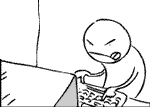





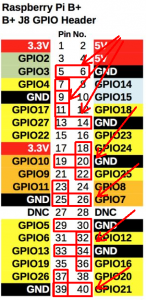
Schreibe einen Kommentar